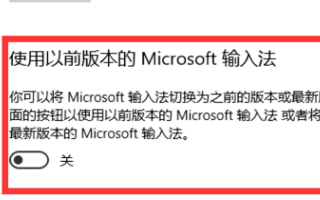Win11输入法的选字框不见了怎么办?最近有很多用户向小编提问,他们在使用最新版的Win11系统时,打字输入法的选字框不见了,尝试了很多方法都没解决,下面小编为大家带来简单的解决方法介绍,快来看看吧!

Win11输入法的选字框不见了解决方法介绍
1、在工具栏中,找到输入法图标,左键点击,弹出对选择框中,选择“语言首选项”;
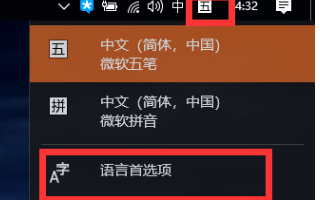
2、先左键点”中文(中华人民共和国)“弹出选择框中,点“选项”;

3、按自己的输入法进行设置。小D用五笔,就点一下五笔,选择”选项“;
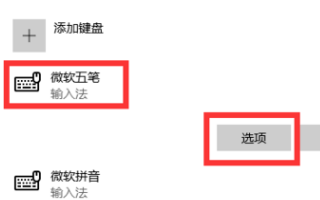
4、页面下直拉到最后面,把”使用以前版本的microsoft输入法“开启,就可以了。